„Apple“ sukūrė „Safari“, kad apsaugotų jus naršydami tinkle „iPhone“, „iPad“ ar „Mac“. Programoje yra daug saugos funkcijų, tačiau labiausiai pastebima, kad „Safari“ neįkelia tinklalapio, jei jis nėra saugus.
Paprastai „Safari“ atsisakymas įkelti svetaines primena, kad turime būti atsargūs, kuo pasitikime internete. Tačiau kartais „Safari“ teigia, kad negali užmegzti saugaus ryšio su patikimiausiomis žiniatinklio svetainėmis. Štai ką daryti, jei taip atsitiks.
Turinys
- Susijęs:
-
Kodėl „Safari“ negali užmegzti saugaus ryšio?
- Kaip sužinoti, ar „Safari“ užmezgė saugų ryšį?
-
Kaip išspręsti saugaus ryšio problemas „Safari“.
- 1. Dar kartą patikrinkite URL
- 2. Nustatykite teisingą datą ir laiką
- 3. Pakeiskite į kitą DNS
- 4. Nustatykite, kad antivirusinė programinė įranga pasitikėtų šia svetaine
- 5. Pasakykite „Keychain“ pasitikėti sertifikatu
- 6. Išjunkite IPv6 savo tinkle
-
Apsaugokite naršymą naudodami VPN
- Susiję įrašai:
Susijęs:
- Negalite išvalyti „Safari“ naršymo istorijos „iPhone“ ar „iPad“?
- Kaip pagreitinti „Safari“ savo „iPhone“, „iPad“ ar „Mac“?
- Ar „Safari“ lėtai įkelia tinklalapius jūsų „Mac“?
- iPhone nepasieks tam tikrų svetainių, kaip
Kodėl „Safari“ negali užmegzti saugaus ryšio? 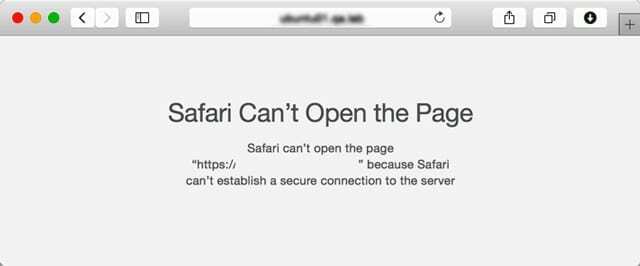
Kai „Safari“ įkelia svetainę, ji patikrina, ar ta svetainė naudoja saugų šifravimą, kad apsaugotų jūsų duomenis. Jei „Safari“ negali to patikrinti, gali būti rodomas įspėjamasis pranešimas arba „Safari“ gali atsisakyti įkelti puslapį.
Šifravimas yra svarbus siekiant apsaugoti jūsų privatumą ir saugumą.
Jei svetainė nenaudoja saugaus šifravimo, trečiosios šalys gali rasti būdą, kaip žiūrėti viską, ką darote toje svetainėje. Tai gali reikšti, kad jie išmoks jūsų naršymo įpročius. Bet dar blogiau, jie gali sužinoti prisijungimo duomenis prie tokių paskyrų kaip internetinė bankininkystė.
Kaip sužinoti, ar „Safari“ užmezgė saugų ryšį?
„Safari“ patikrina kiekvienos svetainės sertifikatą, kad patikrintų, ar ryšys saugus. Atidžiai pažiūrėkite į „Safari“ viršuje esančią išmaniosios paieškos juostą, kad sužinotumėte, kiek saugi yra dabartinė jūsų žiūrima svetainė.

Pilka pakabinama spyna reiškia, kad svetainė turi standartinį sertifikatą ir yra saugi.

Žalia pakabinama spyna reiškia, kad svetainė turi platesnį tapatybės patvirtinimo sertifikatą. Jis yra dar saugesnis nei ankstesnis.

Jei spynos nėra, galite matyti žodžius „Nesaugu“. Šiose svetainėse neturėtumėte įvesti jokios asmeninės ar finansinės informacijos, nes nesate apsaugoti.
Jei įmanoma, geriau vengti nesaugių svetainių.
Taip pat galite rasti iššokantįjį pranešimą, įspėjantį apie neapsaugotas svetaines arba netinkamus sertifikatus. „Safari“ taip pat gali atsisakyti įkelti puslapį, jei nepavyks užmegzti saugaus ryšio.
Kaip išspręsti saugaus ryšio problemas „Safari“.
Paprastai „Safari“ negali užmegzti saugaus ryšio, nes svetainė, kurioje lankotės, nenaudoja saugaus šifravimo arba neturi galiojančio sertifikato. Taip dažnai nutinka apgaulingose ir pavojingose svetainėse.
Tačiau kartais „Safari“ negali užmegzti saugaus ryšio net tada, kai lankotės patikimose svetainėse, pvz., „Amazon“, „Facebook“ ar „Google“.
Jei taip atsitiks, gali būti, kad kažkas negerai su interneto ryšiu arba programos nustatymais. Išbandykite mūsų bendrieji „Safari“ trikčių šalinimo veiksmai.
Jei jie nepadeda, vadovaukitės toliau pateiktais patarimais.
1. Dar kartą patikrinkite URL
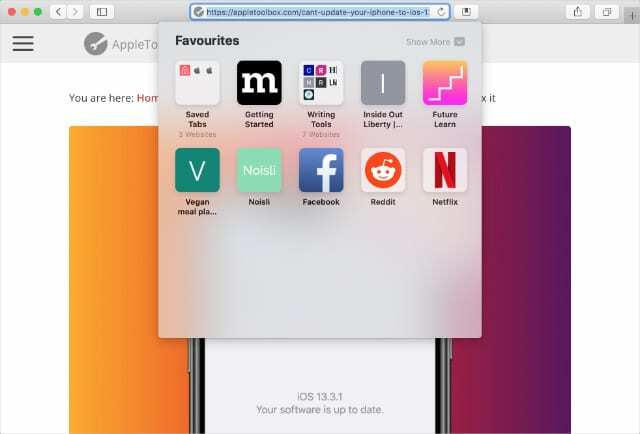
Gali būti, kad svetainė, kurią bandote įkelti, iš tikrųjų nėra ta, kurią norite aplankyti. Sukčiai ir sukčiai dažnai sukuria netikras svetaines, sukurtas taip, kad atrodytų kaip tikras sandoris pavogti jūsų brangius asmens duomenis.
Skirkite šiek tiek laiko ir patikrinkite URL „Safari“ viršuje ir įsitikinkite, kad žiniatinklio adresas yra teisingas. Mažos klaidos (pvz., .co.uk, kai jis turėtų būti .com) reiškia, kad tikriausiai esate ne toje svetainėje.
Jei nesate tikri, koks turėtų būti žiniatinklio adresas, naudokite patikimą paieškos variklį, kad surastumėte tą svetainę.
2. Nustatykite teisingą datą ir laiką

Neklauskite mūsų kodėl, bet netinkamos datos ir laiko naudojimas Apple įrenginyje gali sukelti įvairių netikėtų problemų. Tai gali neleisti jums įdiegti naujausio programinės įrangos naujinio, atsisiųsti naujų programų ar įkelti saugių tinklalapių.
„Mac“ kompiuteryje atidarykite Apple () meniu ir eikite į Sistemos nuostatos > Data ir laikas. Spustelėkite spyną, kad atrakintumėte pakeitimus, tada įjunkite parinktį Automatiškai nustatykite datą ir laiką.
„iPhone“, „iPad“ arba „iPod touch“ įrenginyje eikite į Nustatymai > Bendrieji > Data ir laikas. Įjunkite parinktį į Nustatyti automatiškai, jei jis dar neįjungtas.
3. Pakeiskite į kitą DNS
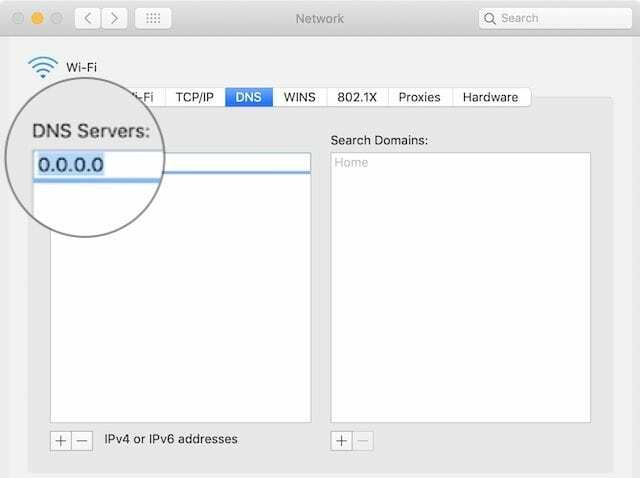
Jūsų kompiuteryje arba įrenginyje naudojama domenų vardų sistema (DNS) veikia kaip kiekvienos interneto svetainės telefonų katalogas. Kai įvedate žiniatinklio adresą į URL laukelį, „Safari“ naudoja DNS, kad surastų tikslią to puslapio vietą žiniatinklyje.
Dėl DNS problemų gali atsirasti netinkamų adresų, o tai gali paaiškinti, kodėl „Safari“ negali užmegzti saugaus ryšio su svetaine.
Laimei, tai nemokama ir lengva pakeisti į kitą DNS; Taip darydami galite netgi pagreitinti „Safari“.. Siūlome naudoti „Google“ viešąjį DNS, tačiau yra ir daugybė kitų alternatyvų.
„Mac“ kompiuteryje atidarykite Apple () meniu ir eikite į Sistemos nuostatos > Tinklas. Šoninėje juostoje pasirinkite savo „Wi-Fi“ tinklą, tada atidarykite Išplėstinė Meniu. Eiti į DNS ir naudokite Pliusas (+), kad pridėtumėte toliau išvardytus „Google“ viešuosius DNS serverius.
„iPhone“, „iPad“ arba „iPod touch“ įrenginyje eikite į Nustatymai > „Wi-Fi“.. Bakstelėkite i šalia „Wi-Fi“ tinklo ir pasirinkite Konfigūruoti DNS variantas. Pasirinkite Rankinis ir pašalinkite esamus DNS serverius, tada pridėkite toliau išvardytus „Google“ viešuosius DNS serverius.
„Google“ viešieji DNS serveriai yra:
- 8.8.8.8
- 8.8.4.4
4. Nustatykite, kad antivirusinė programinė įranga pasitikėtų šia svetaine
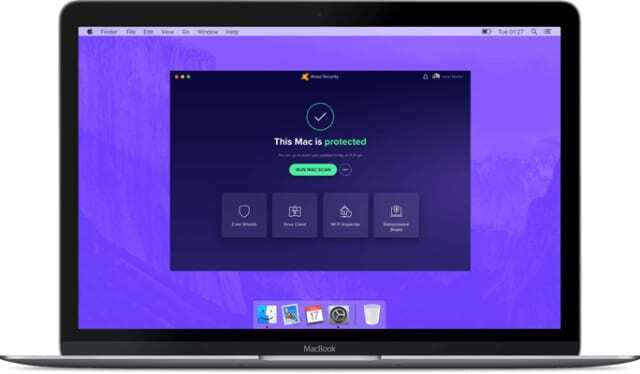
Per daug uoli antivirusinė programinė įranga jūsų „Mac“ gali trukdyti „Safari“ užmegzti saugius ryšius. Jei naudojate antivirusinę programinę įrangą, įtraukite svetaines į patikimų svetainių sąrašą, kad išvengtumėte problemų ateityje.
Žinoma, tai turėtumėte daryti tik tuo atveju, jei visiškai pasitikite svetaine. Kai yra tikimybė, kad tai gali būti pavojinga, neturėtumėte pridėti tos svetainės prie savo patikimų svetainių.
Būdas pasitikėti svetainėmis skiriasi priklausomai nuo konkrečios antivirusinės programinės įrangos. Paprastai yra nuostatų arba nustatymų langas, kuriame galite tai padaryti. Jei nerandate, susisiekite su kūrėju, kad gautumėte daugiau pagalbos.
5. Pasakykite „Keychain“ pasitikėti sertifikatu

„Safari“ gali teigti, kad svetainė nėra saugi, nes nepasitiki tos svetainės sertifikatu. Jei žinote geriau, savo „Mac“ kompiuteryje atidarykite „Keychain Access“ programą, kad nurodytumėte „Safari“ pasitikėti šiuo sertifikatu ateityje.
Dar kartą tai turėtumėte daryti tik tuo atveju, jei esate tikri, kad svetainė yra saugi.
Kad „Safari“ pasitikėtų svetainės sertifikatais, pirmiausia turite tiksliai išsiaiškinti, kuriuos sertifikatus jis naudoja. Lengviausias būdas tai padaryti yra naudojant kitą žiniatinklio naršyklę, pvz Google Chrome arba Mozilla Firefox.
Atidarykite puslapį, kurį norite aplankyti, naudodami kitą naršyklę ir spustelėkite spynos piktogramą šalia URL adreso. Ieškokite daugiau informacijos, kad rastumėte būdą Žiūrėti sertifikatus tai svetainei. Ši parinktis yra skirtinga kiekvienos naršyklės vietoje.
Dabar paspauskite Cmd + tarpas ir naudokite „Spotlight“, kad atidarytumėte Prieiga prie raktų pakabuko programėlė. Pasirinkite Sistemos šaknys ir Sertifikatai iš šoninės juostos meniu. Tada naudokite paieškos juostą, kad surastumėte svetainės sertifikatus, kuriuos ką tik radote kitoje naršyklėje.
Dukart spustelėkite kiekvieną sertifikatą, kad peržiūrėtumėte jo nustatymus. Viduje konors Pasitikėk skyrių, atidarykite išskleidžiamąjį meniu Naudojant šį sertifikatą ir pasirinkti Visada Pasitikėk.
Atnaujinkite puslapį „Safari“, kad sužinotumėte, ar jis dabar pasitiki sertifikatais.
6. Išjunkite IPv6 savo tinkle

6 interneto protokolo versija (IPv6) yra metodas, naudojamas identifikuoti ir rasti viską, kas prijungta prie interneto. Tai apima jūsų „Mac“, „iPhone“, „Apple Watch“, „HomePod“ ir daug kitų IP adresus.
Prieš IPv6 buvo naudojamas senesnis protokolas, vadinamas IPv4. Kai kurios svetainės vis dar naudoja IPv4 įrenginiams identifikuoti, todėl gali kilti problemų, kai „Safari“ bando užmegzti saugų ryšį.
Laikinai išjunkite IPv6 savo „Mac“, kad ją ištaisytumėte.
Atidaryk Apple () meniu ir eikite į Sistemos nuostatos > Tinklas. Šoninėje juostoje pasirinkite savo „Wi-Fi“ ryšį ir atidarykite Išplėstinė meniu, tada eikite į TCP/IP.
Pagal Konfigūruoti IPv6 išskleidžiamajame meniu, pasirinkite Rankiniu būdu ir spustelėkite Gerai.
Apsaugokite naršymą naudodami VPN

„Safari“ sunkiai dirba, kad užtikrintų jūsų saugumą internete. Kai „Safari“ negali užmegzti saugaus ryšio, tai geras ženklas, kad neturėtumėte pasitikėti šia svetaine.
Tačiau yra ir kitų veiksmų, kurių galite imtis, kad padidintumėte savo interneto saugumą.
Savo įrenginiuose naudokite virtualųjį privatų tinklą (VPN), kad visa veikla internete būtų privati. Yra daug nemokami VPN, skirti Apple įrenginiams galite naudoti norėdami pradėti. Tačiau taip pat verta pagalvoti apie mokamas VPN prenumeratas.

Danas rašo mokymo programas ir trikčių šalinimo vadovus, kad padėtų žmonėms kuo geriau išnaudoti savo technologijas. Prieš tapdamas rašytoju, jis įgijo garso technologijų bakalauro laipsnį, prižiūrėjo remonto darbus „Apple Store“ ir net dėstė anglų kalbą Kinijoje.